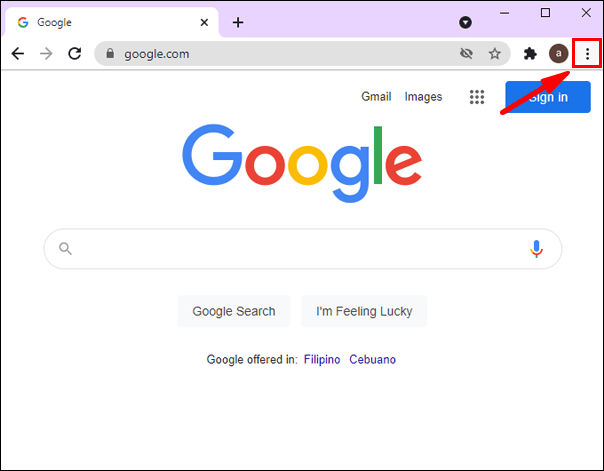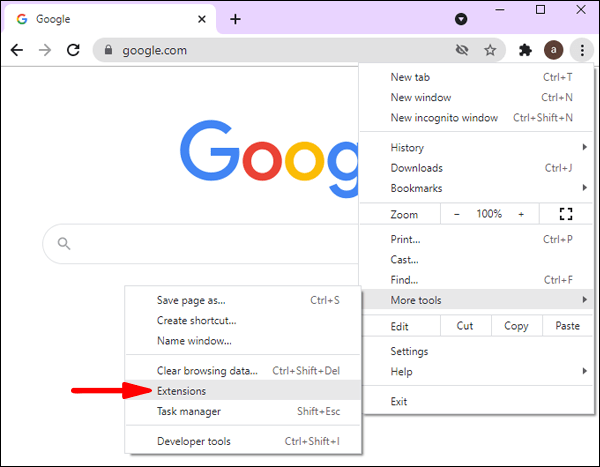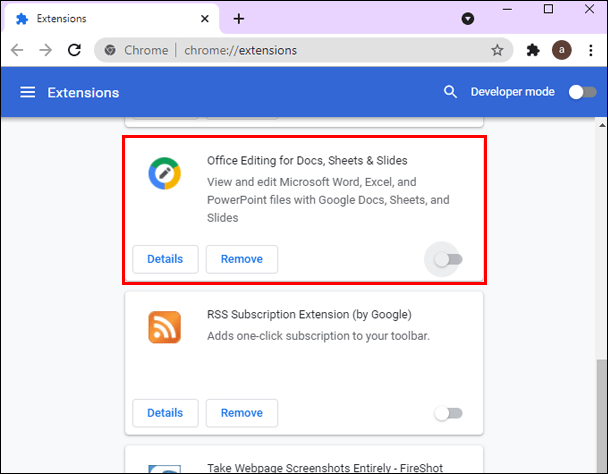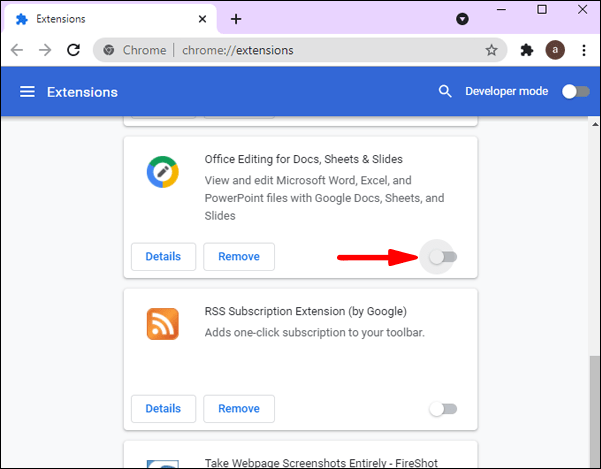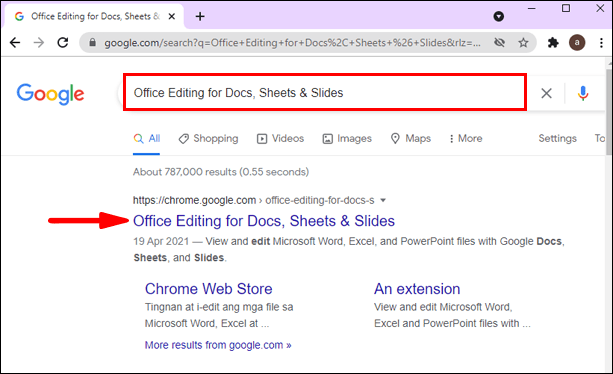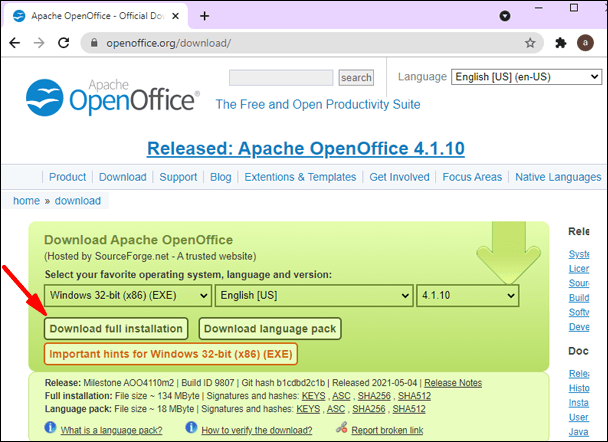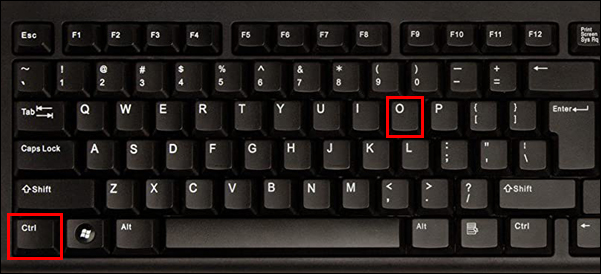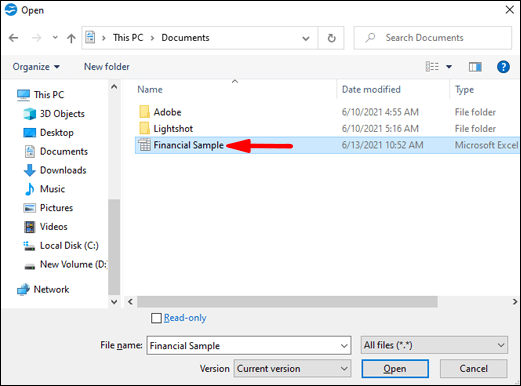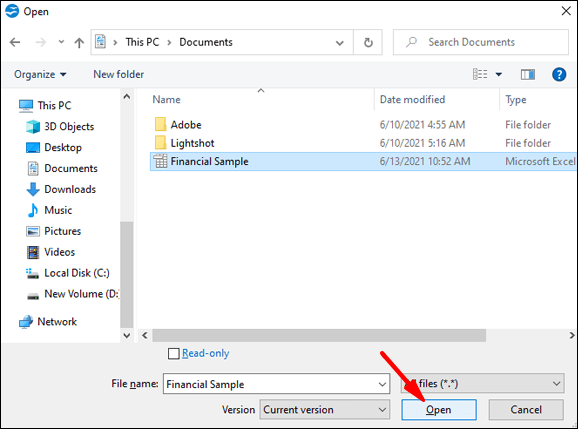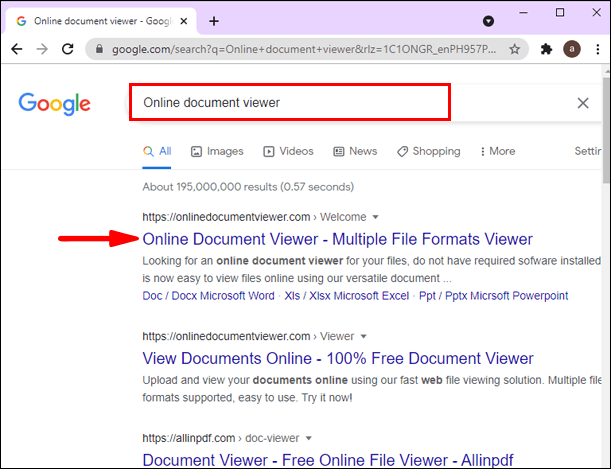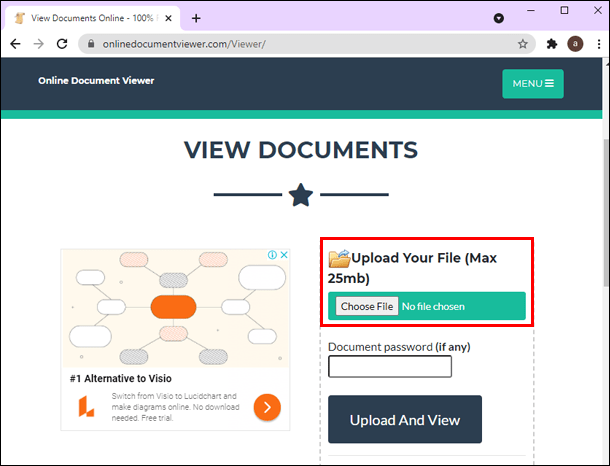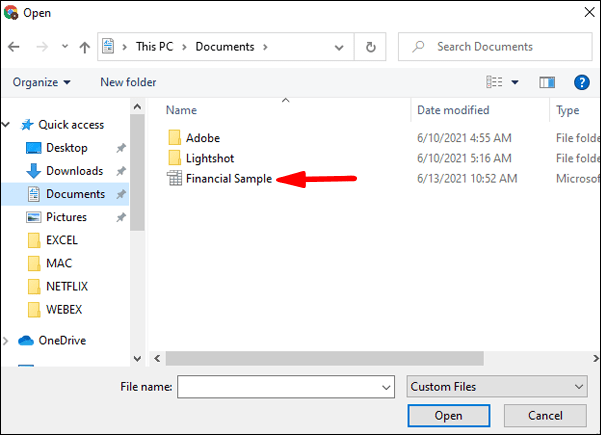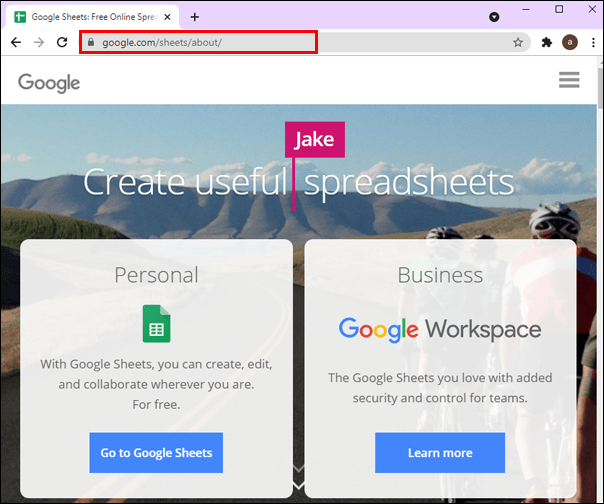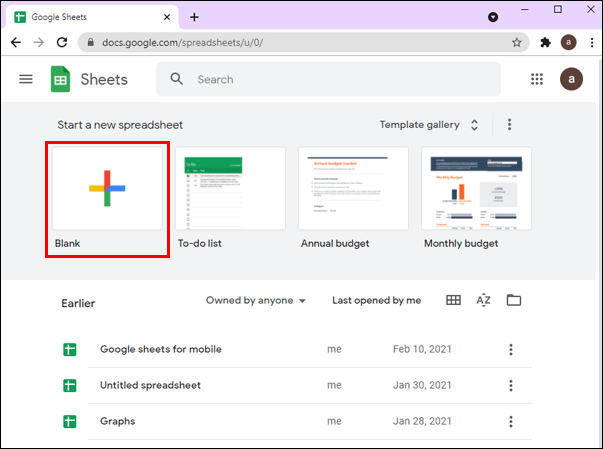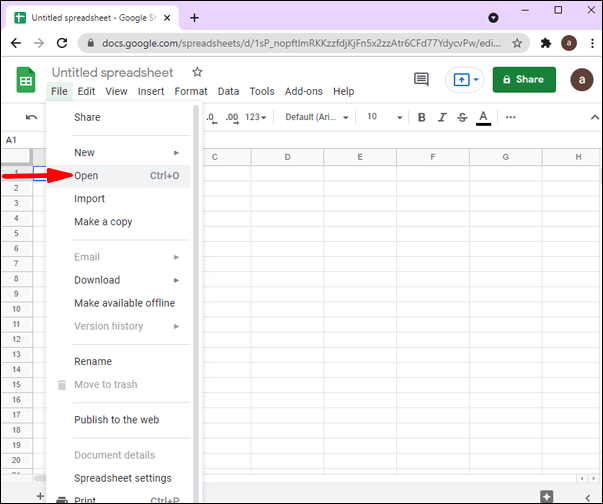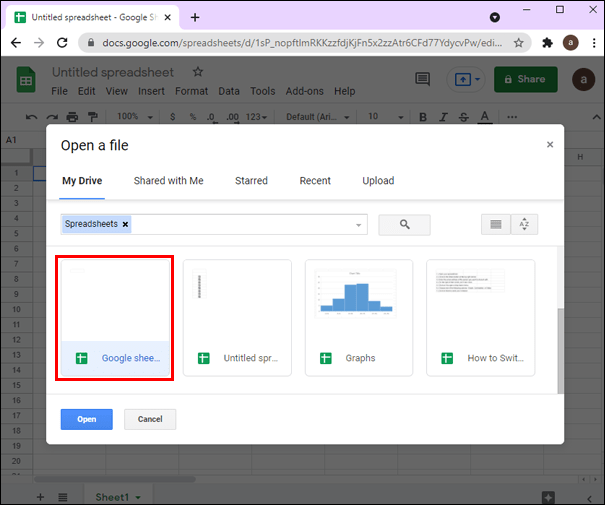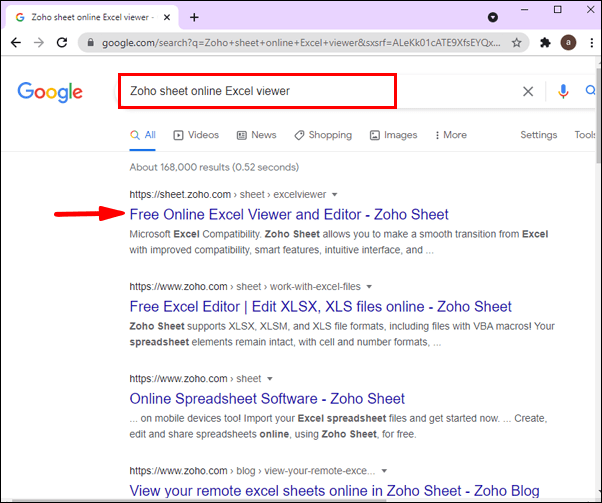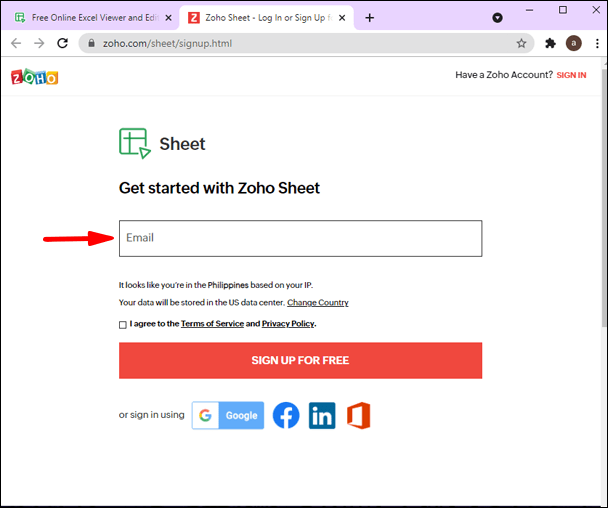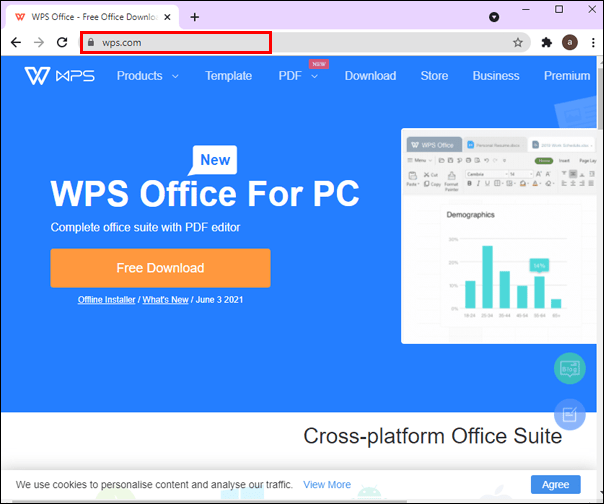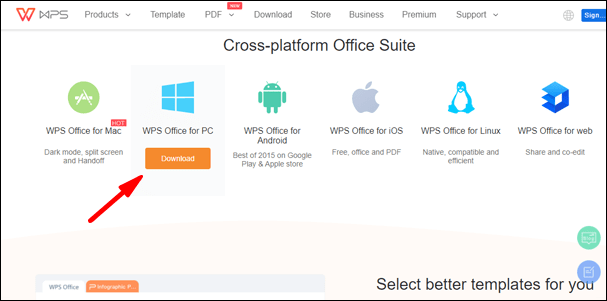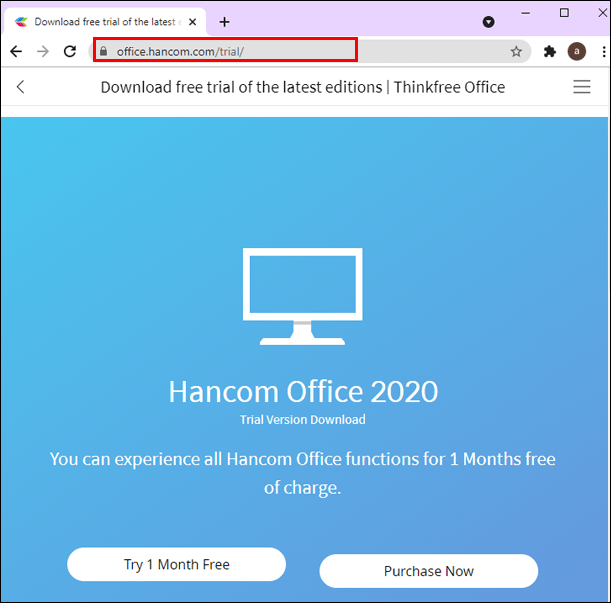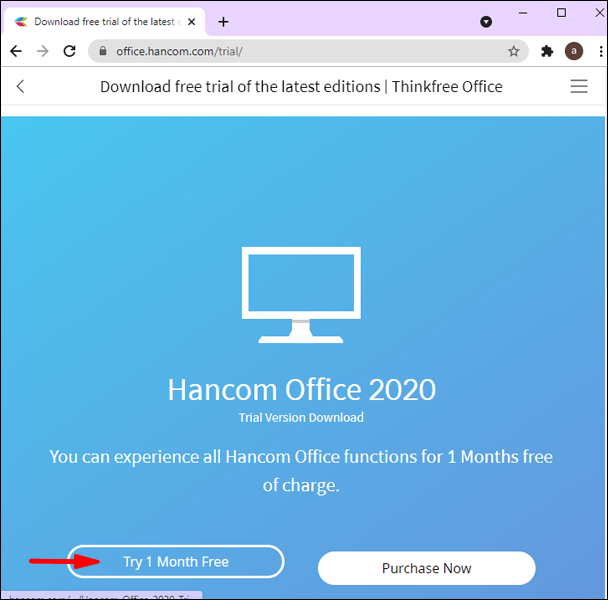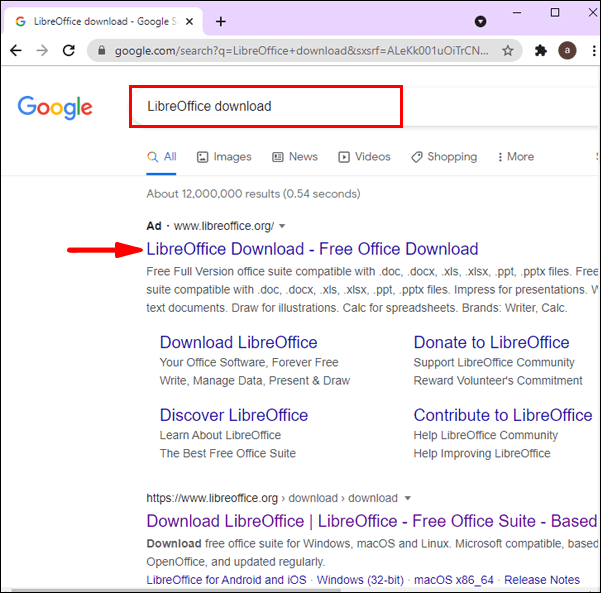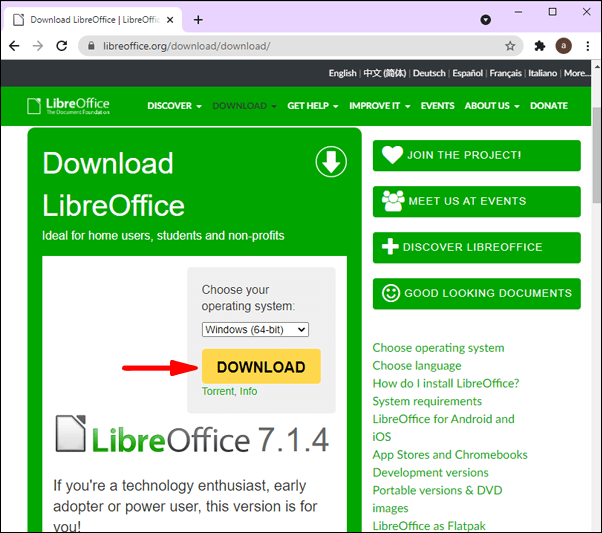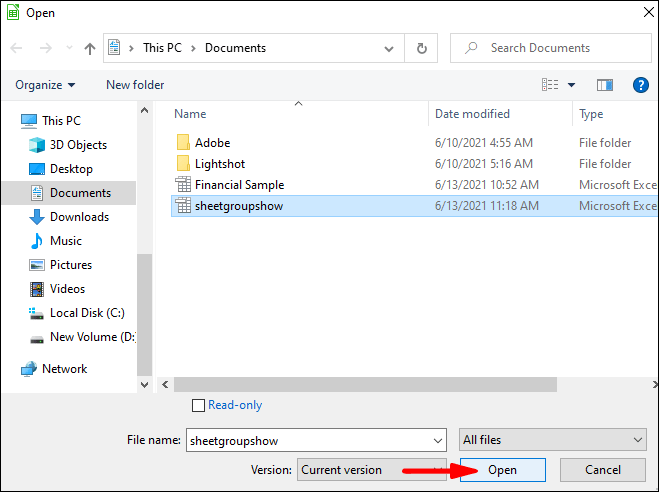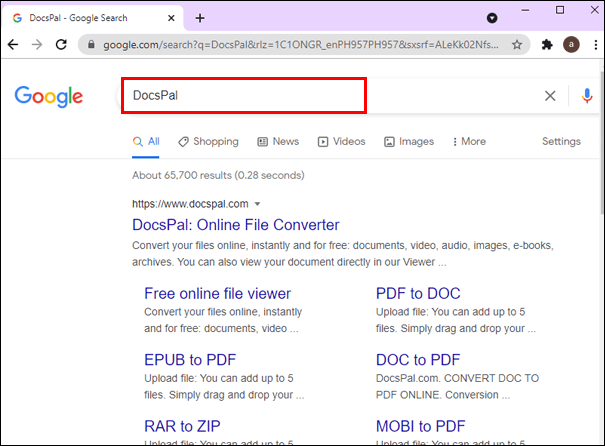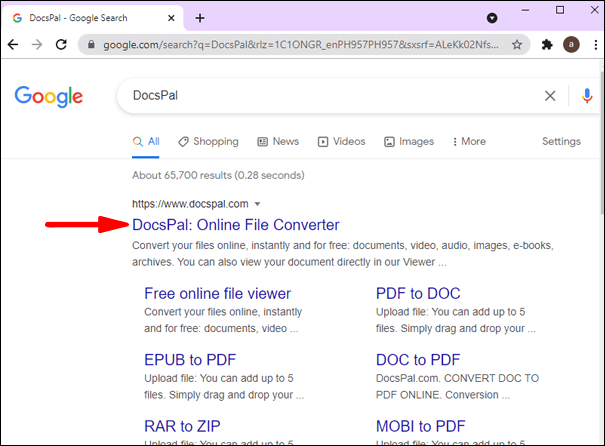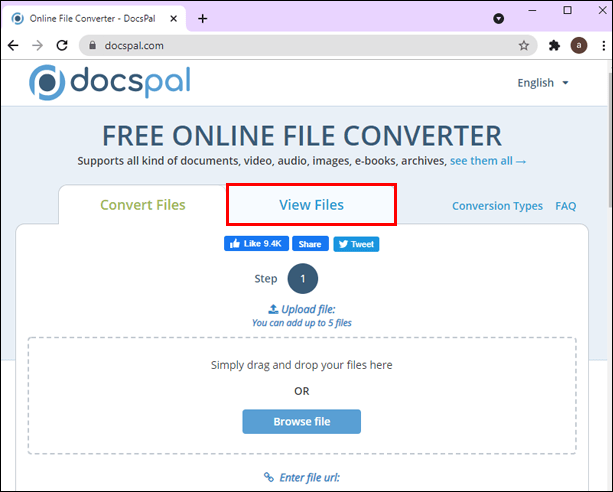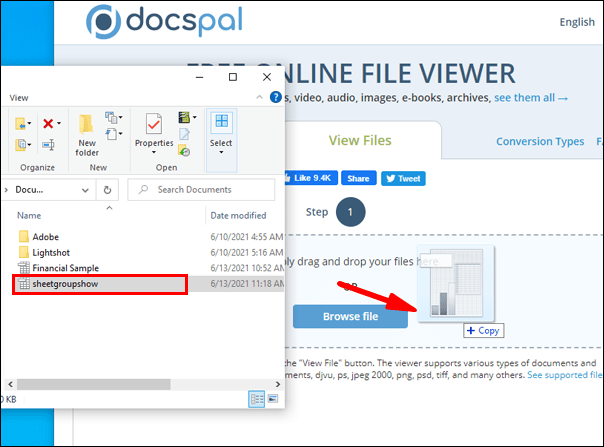Cara Membuka Spreadsheet Excel Tanpa Excel
Pernahkah Anda berada dalam situasi di mana Anda harus membuka dokumen Excel, tetapi Anda tidak memiliki aplikasi Excel yang tersedia/terinstal? Jika ini pernah terjadi pada Anda sebelumnya, itu pasti tidak akan terjadi mulai sekarang! Ada beberapa cara bagaimana Anda dapat membuka dokumen-dokumen ini tanpa menggunakan aplikasi. Teruslah membaca artikel ini, dan Anda akan mengetahui cara membuka dokumen Excel tanpa Excel.

Bagaimana Membuka Dokumen Excel Tanpa Excel?
Anda dapat menggunakan ekstensi browser, program yang berbeda, dan aplikasi untuk membuka dokumen Anda tanpa Excel. Beberapa opsi ini offline, beberapa online, beberapa gratis, dan beberapa Anda harus membayar. Jadi, tergantung pada kebutuhan dan sumber daya Anda, Anda dapat memilih salah satu dari berikut ini:
Membuka Dokumen Excel Menggunakan Ekstensi Google Chrome
Jika Anda menggunakan Google Chrome dan ingin membuka dokumen Excel, Anda dapat menggunakan ekstensi gratis untuk melakukannya.
- Buka Google Chrome.

- Ketuk ikon tiga titik ("Sesuaikan dan kontrol Google Chrome) di sudut kanan atas.
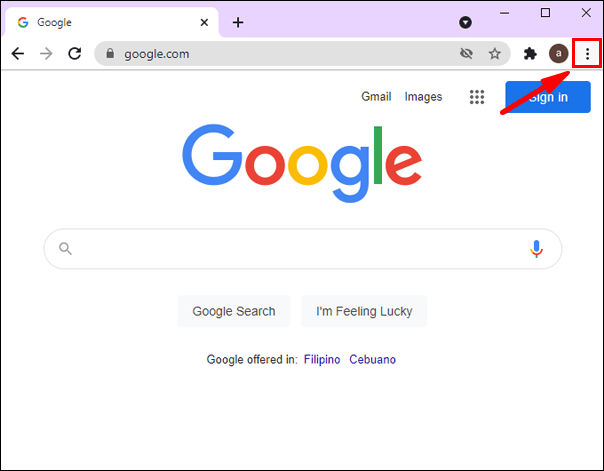
- Ketuk “Alat lainnya.”

- Ketuk "Ekstensi".
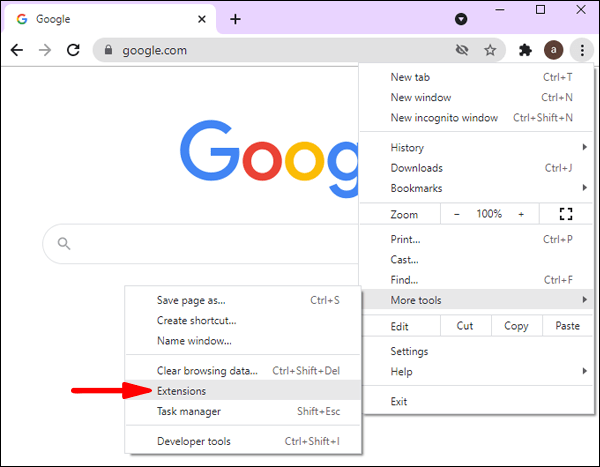
- Temukan “Pengeditan Office untuk Dokumen, Spreadsheet & Slide.”
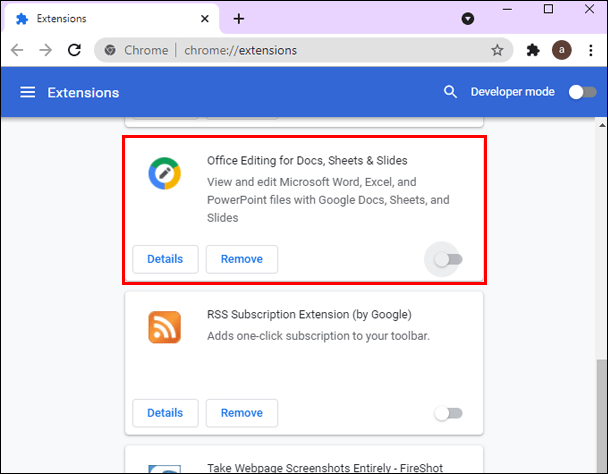
- Ketuk “Tambahkan ke Chrome.”
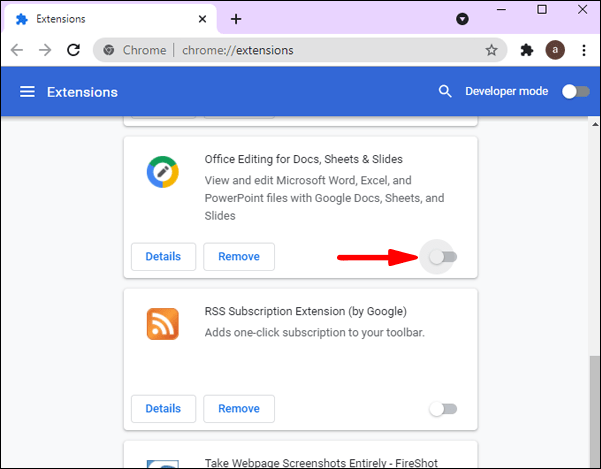
Anda juga dapat melakukannya seperti ini:
- Buka Google Chrome.

- Mulai ketik "Pengeditan Office untuk Dokumen, Spreadsheet & Slide" di bilah pencarian dan klik hasil pertama. Ini akan membawa Anda langsung ke toko Web Chrome.
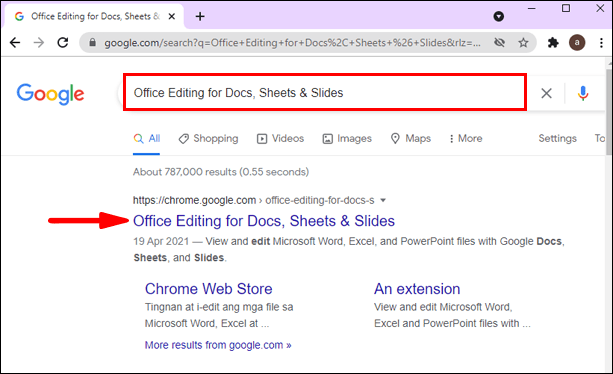
- Ketuk “Tambahkan ke Chrome.”

Sekarang Anda dapat membuka dan mengedit file Excel online apa pun. Jika Anda ingin membuka dan mengedit file Excel yang sudah Anda miliki di komputer, Anda dapat menyeretnya ke Chrome, dan file tersebut akan terbuka secara otomatis.
Membuka Dokumen Excel Menggunakan Apache Office
Apache Office merupakan alternatif untuk Microsoft Office. Ini adalah program gratis dan kompatibel dengan file Excel, sehingga Anda dapat menggunakannya untuk membuka file Anda tanpa Excel.
- Jika Anda belum memilikinya, pastikan Anda mengunduh Apache Office. Anda dapat melakukannya di sini //www.openoffice.org/download/.
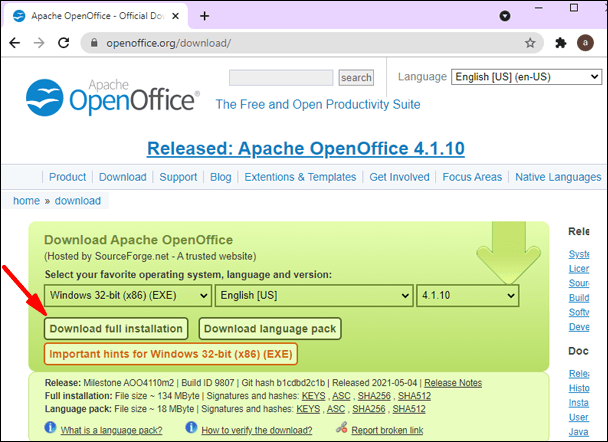
- Setelah Anda menginstalnya, buka aplikasinya.
- Tekan ''CTRL+O'' untuk melihat jendela "Buka" di layar Anda.
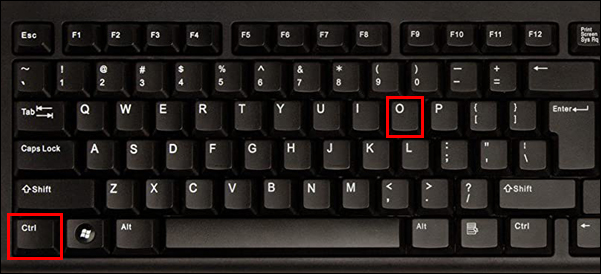
- Pilih file yang ingin Anda buka.
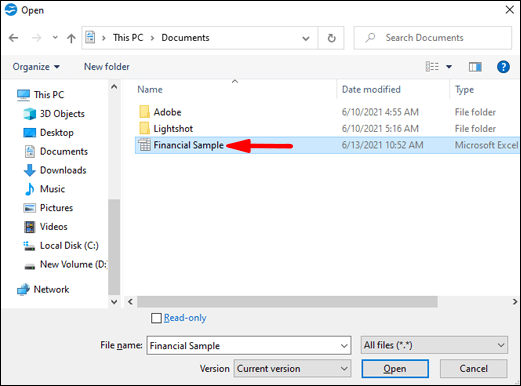
- Ketuk “Buka.”
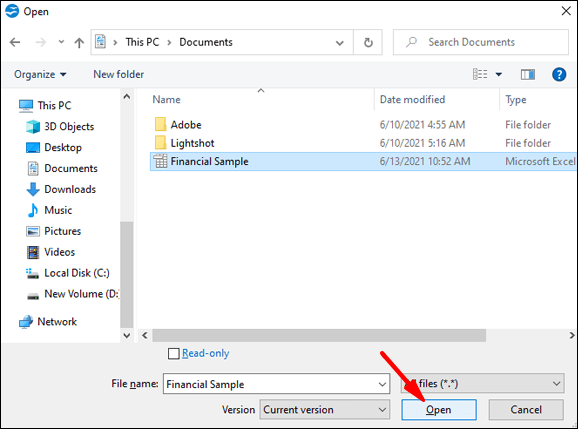
Itu dia! Anda telah berhasil membuka dokumen Excel Anda dengan bantuan Apache Office.
Membuka Dokumen Excel Menggunakan XLS Viewer
Ada berbagai aplikasi tampilan XLS di pasaran yang memungkinkan Anda membuka file Excel. Tergantung pada sistem operasi yang Anda miliki, Anda dapat memilih di antara berbagai aplikasi yang berbeda. Misalnya, jika Anda memiliki sistem operasi Windows, Anda dapat mengikuti tautan ini untuk mengunduh aplikasi XLS Viewer.

Anda dapat menggunakan aplikasi ini untuk membuka, melihat, dan mengedit file Excel apa pun di perangkat Windows Anda. Kelemahan dari aplikasi ini adalah ia akan mengubah font di dalam spreadsheet Anda jika Anda menyimpan file menggunakannya. Jadi, Anda dapat menggunakannya untuk melihat dokumen Excel Anda, tetapi pastikan Anda tidak menyimpannya melalui aplikasi.
Membuka Dokumen Excel Menggunakan Penampil Dokumen Online
Aplikasi tampilan online ini memungkinkan Anda untuk membuka berbagai jenis file, termasuk file Excel. Anda dapat menggunakan penampil ini terlepas dari sistem operasi yang Anda gunakan karena mendukung banyak format file. Jika Anda ingin mencoba penampil ini, ikuti langkah-langkah di bawah ini:
- Buka peramban Anda.

- Ketik "Penampil dokumen online" di bilah pencarian dan klik tautan pertama, atau ikuti tautan ini: //onlinedocumentviewer.com/Welcome/.
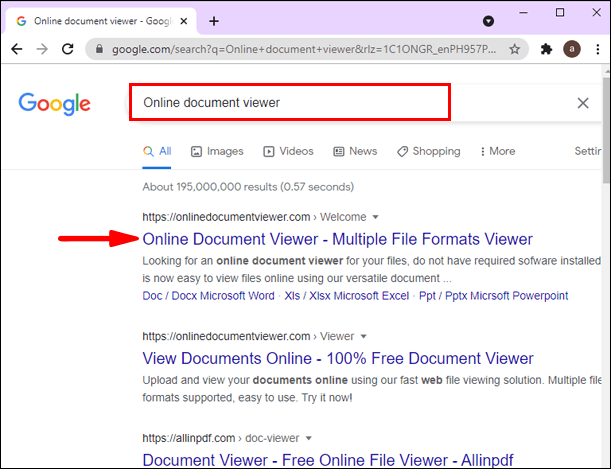
- Ketuk “Unggah file.”
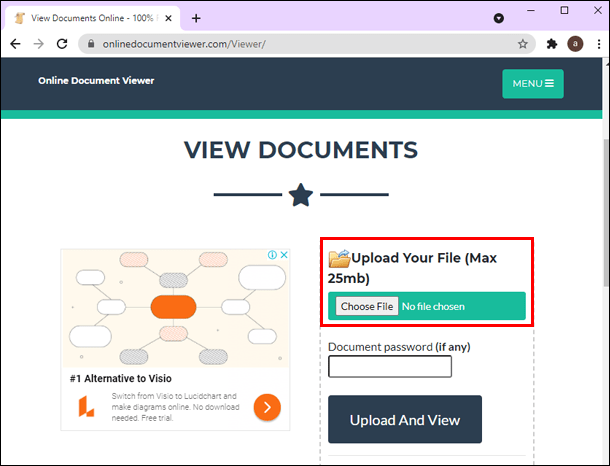
- Pilih file yang ingin Anda buka.
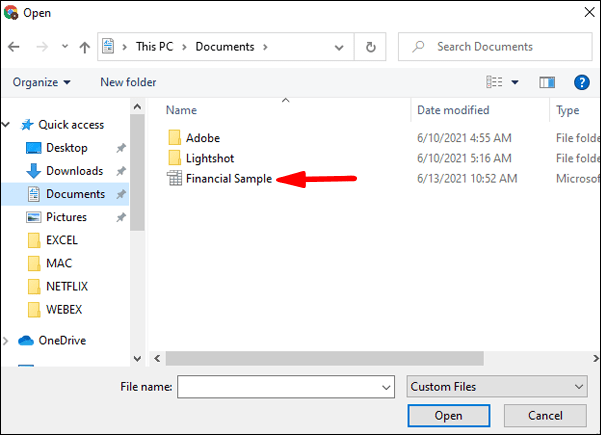
Aplikasi ini memungkinkan Anda untuk melihat dokumen Excel Anda secara online sepenuhnya gratis, tanpa mendaftar atau mendaftar. Namun, jika Anda melihat kesalahan dalam dokumen Anda atau ingin menambahkan sesuatu, Anda tidak akan dapat melakukannya karena aplikasi ini hanya untuk dilihat, bukan untuk diedit.
Membuka Dokumen Excel Menggunakan Google Documents
Anda dapat menggunakan Google Documents untuk membuka dan membuat file Excel Anda. Layanan online ini disebut "Google Sheets" dan Anda dapat mengikuti tautan ini untuk membukanya.
Jika Anda ingin mengedit file yang sudah ada, ikuti langkah-langkah berikut:
- Buka peramban Anda.

- Buka Google Spreadsheet atau ikuti tautan di atas.
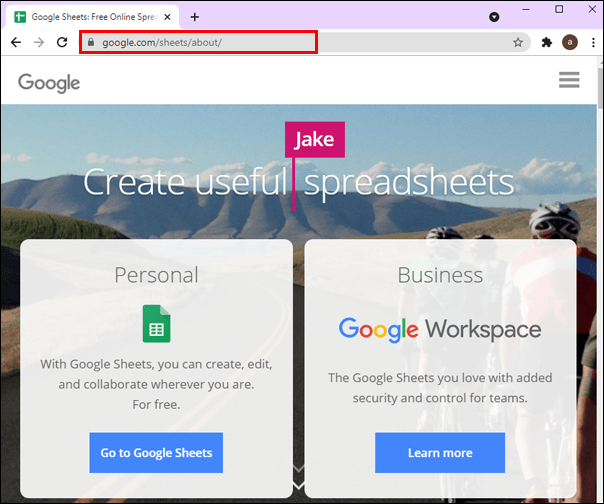
- Klik tanda plus (“Mulai spreadsheet baru”).
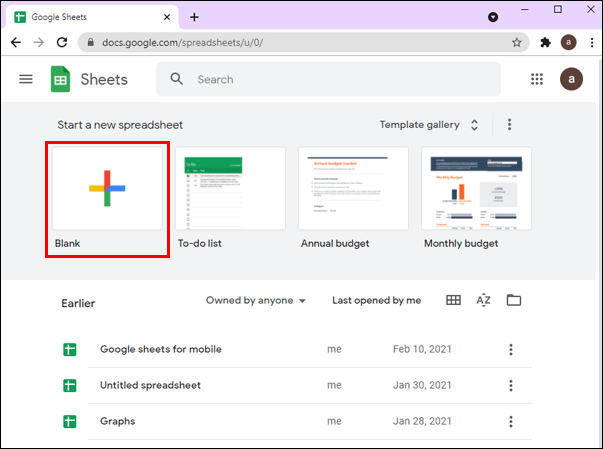
- Ketuk "File."

- Ketuk “Buka.”
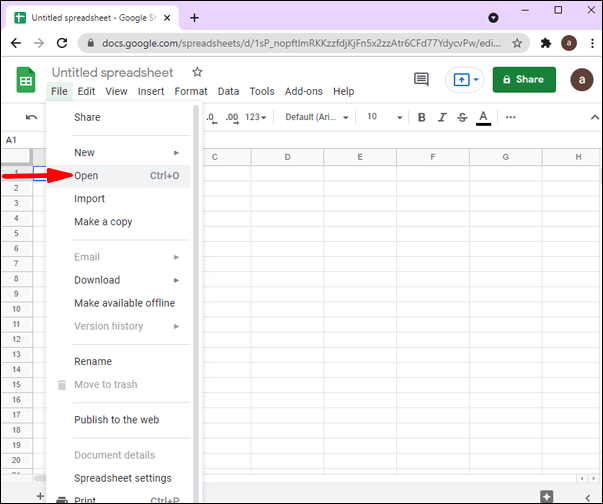
- Anda dapat memilih file dari drive Anda, atau Anda dapat mengetuk "Unggah" untuk mengakses file dari komputer Anda.
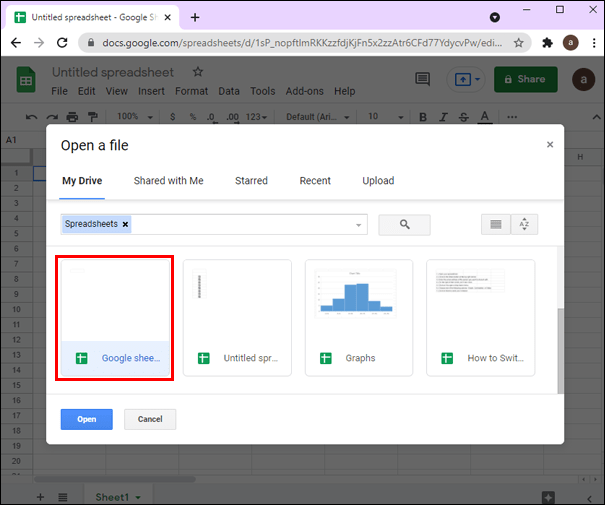
Karena Google Spreadsheet adalah layanan online, dimungkinkan untuk menjalankannya di sistem operasi yang berbeda. Selain itu, Anda dapat menyimpan spreadsheet ke cloud Anda, membuatnya dapat diakses dari semua perangkat Anda. Ini adalah cara yang bagus untuk mengamankan file Anda dan menyimpan yang sering Anda buka.
Membuka Dokumen Excel Menggunakan Zoho Sheets
Zoho Sheets adalah perangkat lunak online yang memungkinkan Anda membuka dan mengedit file Excel. Jika Anda hanya ingin melihat file Excel Anda, Anda dapat menggunakan penampil Excel online mereka.
Untuk melihat file Excel Anda secara online menggunakan Zoho Sheets Online Excel Viewer, ikuti langkah-langkah di bawah ini:
- Buka peramban Anda.

- Mulai ketik “Zoho sheet online Excel viewer” dan buka.
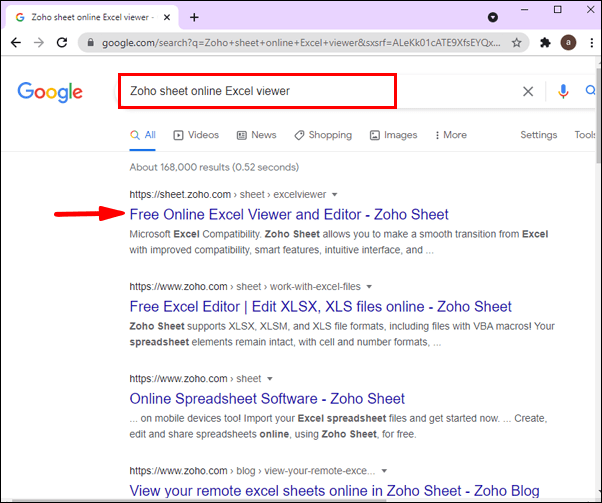
- Daftar dengan alamat emailmu.
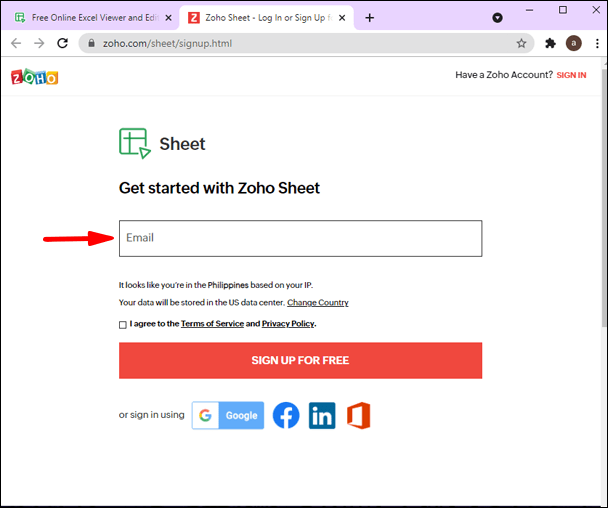
- Pilih file yang ingin Anda buka.
Zoho Sheets juga menawarkan berbagai alat untuk membuat, berbagi, dan memublikasikan spreadsheet Anda.
Membuka Dokumen Excel Menggunakan WPS Office
WPS Office adalah suite kantor yang didukung oleh berbagai sistem operasi: Microsoft Windows, macOS, Linux, Android, dan iOS. Versi dasar dari program ini sepenuhnya gratis. Versi ini menawarkan semua fitur, tetapi berisi iklan. Iklan ini hanya akan muncul saat menggunakan fitur tertentu, jadi jangan biarkan ini menghentikan Anda mencoba WPS Office untuk membuka dokumen Excel.
Karena WPS Office didukung oleh platform yang berbeda, Anda dapat memilih apakah Anda ingin membuka file dari komputer desktop, laptop, tablet, atau ponsel Anda. Proses instalasi sederhana, dan Anda dapat melakukannya hanya dalam beberapa langkah:
- Buka peramban Anda.

- Kunjungi halaman ini: //www.wps.com/.
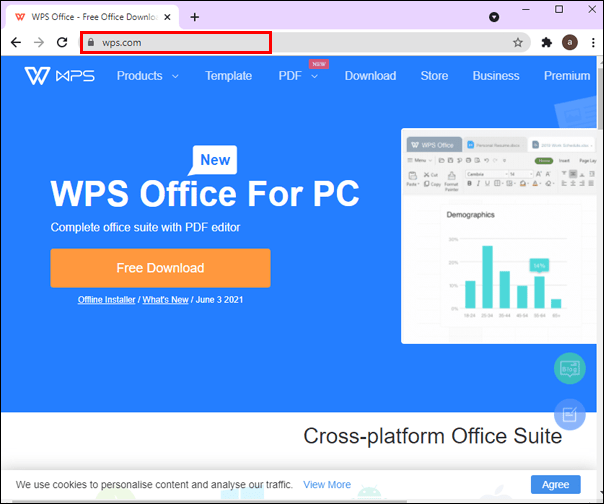
- Pilih sistem operasi Anda dan ketuk "Unduh."
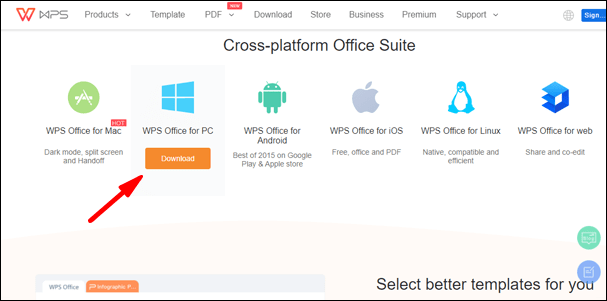
Setelah Anda mengunduhnya, Anda akan melihat bahwa WPS Office memiliki tiga program: WPS Spreadsheet, WPS Presentation, dan WPS Writer. Buka WPS Spreadsheet, unggah file yang ingin Anda buka, dan selesai!
Membuka Dokumen Excel Menggunakan Hancom (ThinkFree) Office
Hancom Office, sebelumnya dikenal sebagai ThinkFree, mewakili suite kantor yang mirip dengan WPS Office. Selain pengolah kata, perangkat lunak presentasi, dan editor PDF, itu juga termasuk perangkat lunak spreadsheet. Ini berjalan di Mac, Windows, Linux, Android, dan iOS, dan mudah digunakan.
- Buka peramban Anda.

- Kunjungi halaman ini: //office.hancom.com/trial/.
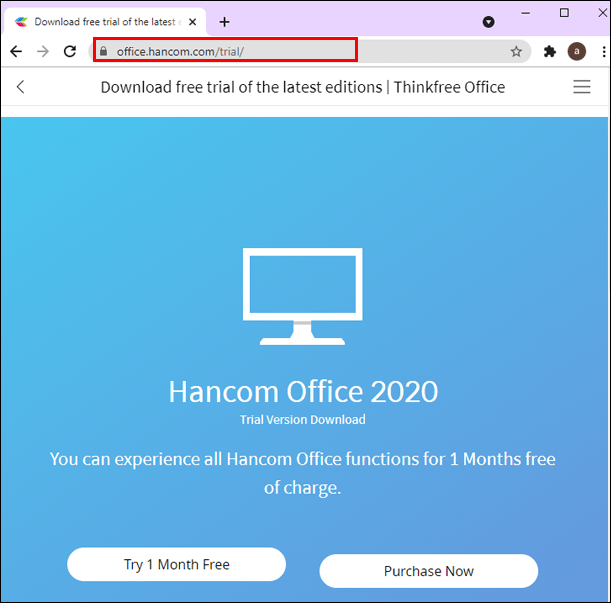
- Ketuk “Coba Gratis 1 bulan”.
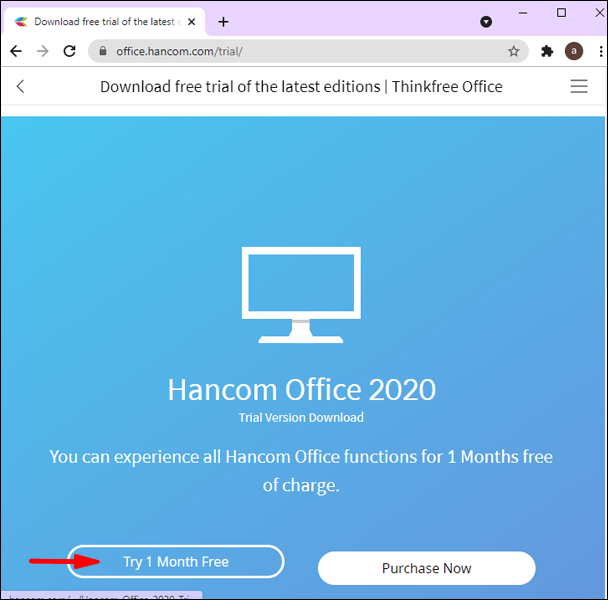
- Program akan secara otomatis mengunduh ke perangkat Anda.
- Setelah Anda menginstalnya, pilih perangkat lunak spreadsheet dan unggah file yang ingin Anda buka.
Tidak seperti WPS Office, yang versi dasarnya gratis, Hancom Office menawarkan uji coba gratis selama satu bulan, dan setelah itu, Anda harus membeli langganan jika ingin terus menggunakannya.
Membuka Dokumen Excel Menggunakan LibreOffice
LibreOffice menawarkan office suite gratis yang paling berkembang. Ini menampilkan opsi yang berbeda, seperti pengolah kata, membuat spreadsheet, bekerja dengan database, dll. Ini adalah office suite default untuk sebagian besar distribusi Linux, tetapi tersedia untuk sistem operasi yang berbeda. Paket termasuk Writer, Calc, Impress, Draw, Math, dan Base.
Jika Anda ingin membuka dokumen Excel menggunakan LibreOffice, Anda dapat mengunduh suite dan membuka dokumen melalui LibreOffice Calc.
Inilah cara Anda dapat mengunduh suite:
- Buka peramban Anda.

- Mulai ketik “LibreOffice download” dan pilih link pertama, atau gunakan link ini: //www.libreoffice.org/download/download/.
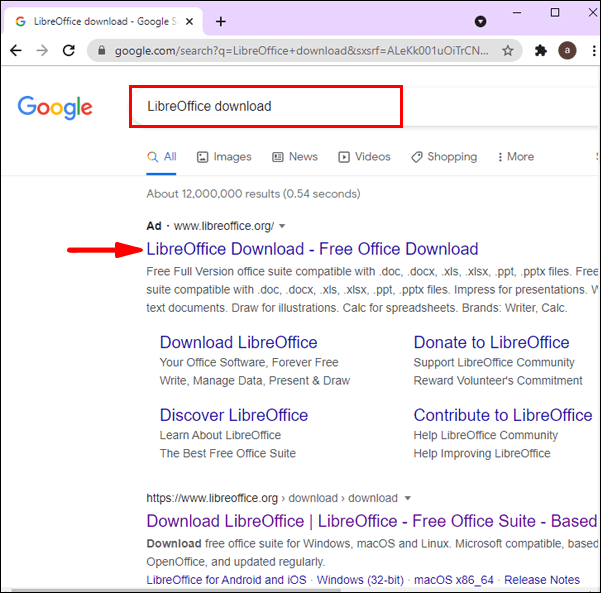
- Pilih sistem operasi Anda dan ketuk "Unduh."
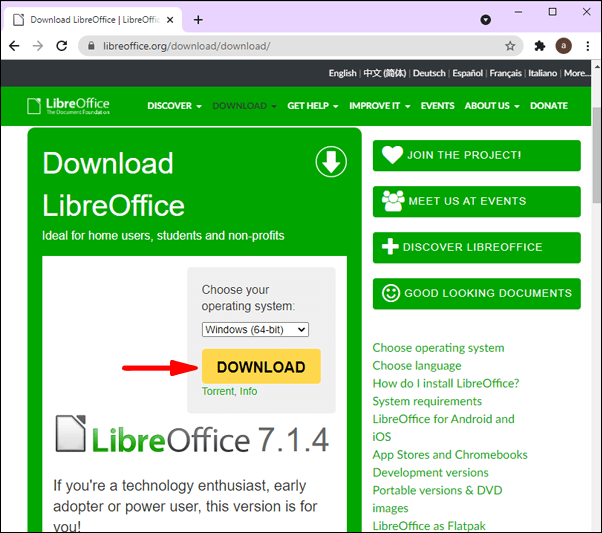
- Setelah Anda mengunduhnya, buka "LibreOffice Calc."

- Unggah file Excel yang ingin Anda buka.
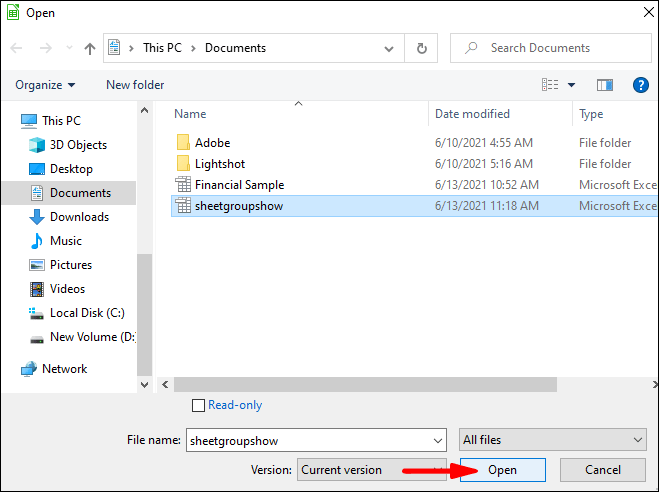
LibreOffice menawarkan sejumlah fungsi yang mengesankan, beberapa di antaranya tidak tersedia dalam paket Microsoft Office. Misalnya, Anda dapat membandingkan dua file spreadsheet terpisah, Anda memiliki lebih banyak opsi pemformatan sel, dll.
Membuka Dokumen Excel Menggunakan Microsoft 365
Microsoft 365, sebelumnya dikenal sebagai Office 365, merupakan layanan tambahan yang ditawarkan oleh Microsoft. Menggunakan browser Anda, Anda dapat masuk ke akun Microsoft Anda, dan membuka dokumen Excel yang berbeda. Excel versi online ini memiliki fungsi yang sama dengan aplikasi, jadi jika Anda perlu mengedit atau memperbaiki dokumen Anda, Anda dapat melakukannya melalui layanan ini.
Membuka Dokumen Excel Menggunakan DocsPal
Anda dapat menggunakan DocsPal untuk membuka file Excel Anda. Ini adalah alat online yang memungkinkan Anda untuk melihat atau mengonversi file Anda jika diperlukan. Ini adalah alat gratis yang mendukung berbagai jenis dokumen, video, e-book, dll.
Jika Anda ingin menggunakan alat ini untuk membuka dokumen Excel Anda, pastikan Anda mengikuti langkah-langkah berikut:
- Buka peramban Anda.

- Ketik "DocsPal" di bilah pencarian.
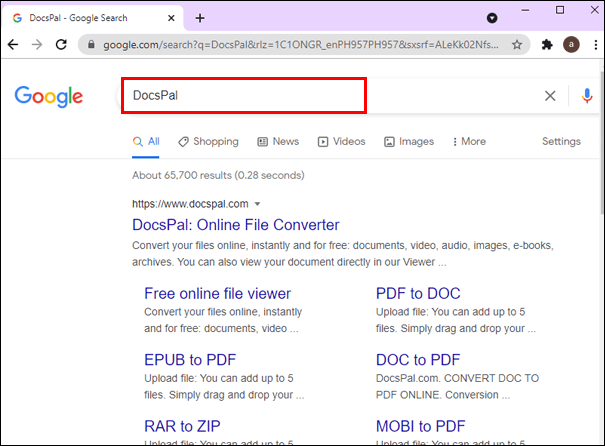
- Buka tautan pertama.
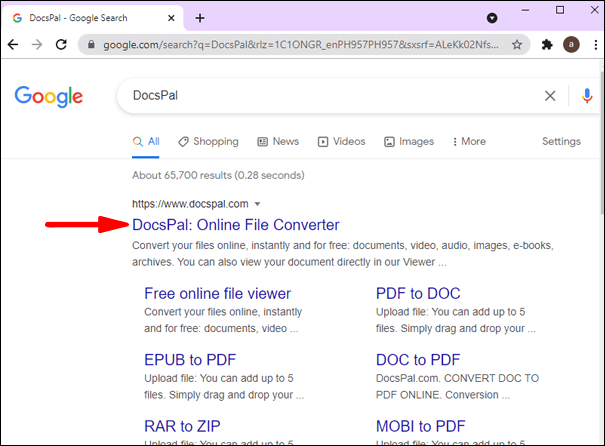
- Ketuk “Lihat file.”
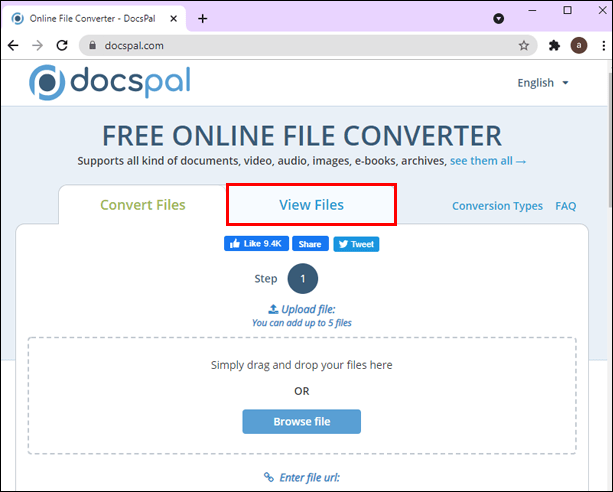
- Seret dan jatuhkan file yang ingin Anda buka atau jelajahi komputer Anda dan pilih.
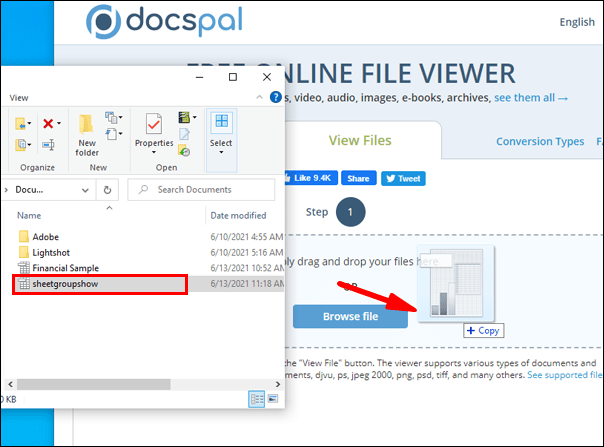
Penting untuk dicatat bahwa alat ini hanya akan memungkinkan Anda untuk melihat file Anda; Anda tidak akan dapat mengeditnya. Jika Anda ingin mengedit file Excel, Anda harus memilih opsi yang berbeda.
Excel di Excel
Sekarang Anda telah belajar cara membuka dokumen Excel tanpa Excel. Microsoft Excel adalah salah satu program spreadsheet paling populer saat ini. Ini menawarkan serangkaian fungsi yang mengesankan untuk membuat tugas harian Anda lebih mudah. Jika Anda pernah berada dalam situasi di mana Anda tidak memiliki akses ke aplikasi Excel, dan Anda perlu membuka file, jangan khawatir! Ada berbagai alternatif di pasaran, dan Anda dapat memeriksa semuanya di artikel ini.
Pernahkah Anda membuka file Excel tanpa aplikasi Excel? Beritahu kami di bagian komentar di bawah.